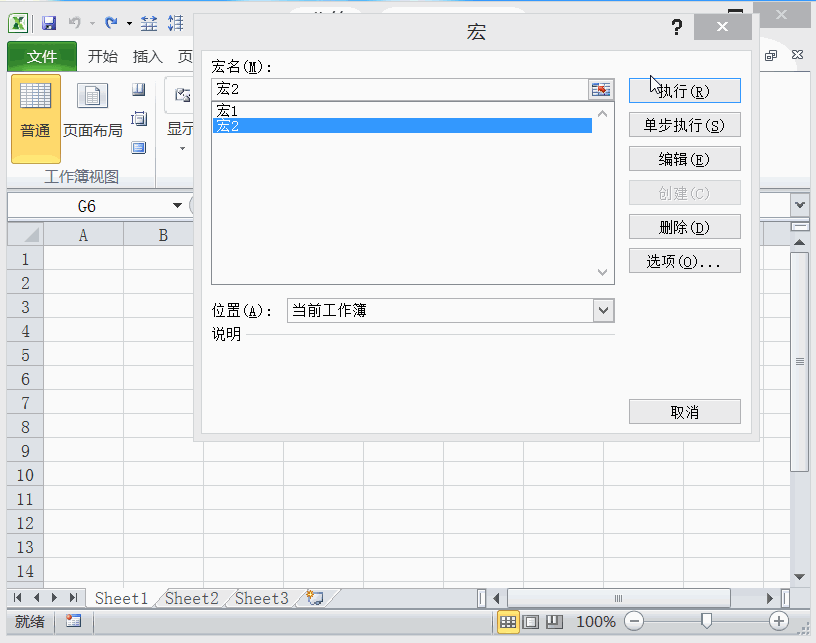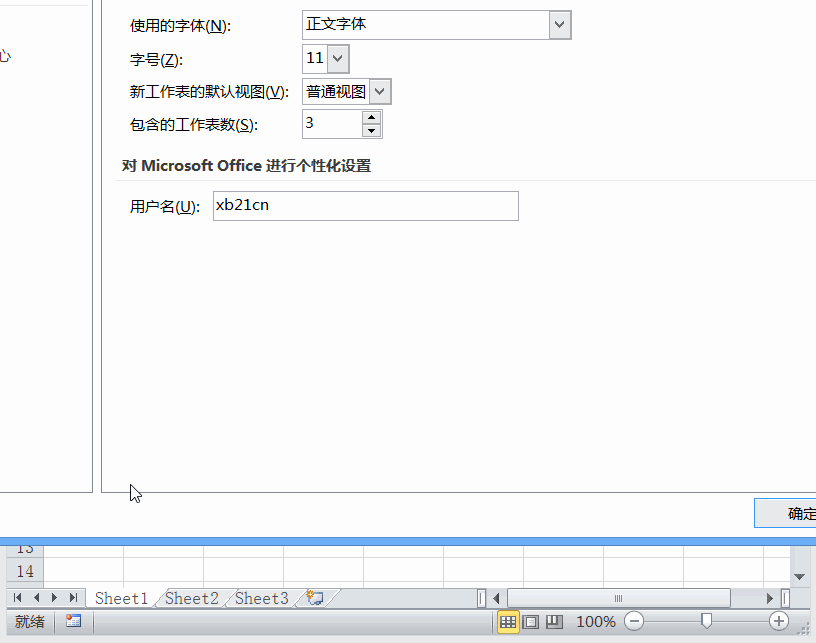1、打开excel2010这款软件,进入到该软件的操作界面,在该界面内我们找到菜单里的视图选项,点击视图选项进入其工具编辑区,如图所示:
2、在视图的编辑工具区里找到查看宏选项,点击该选在其下拉菜单那里找到查看宏选项,点击之后弹出宏对话框,在该对话框可以找到我们的宏文件,如图所示:
3、然后我们将该窗口关闭,再在菜单那里找到文件选项,点击文件选项,在下拉菜单里找到选项选项,如图所示:
4、点击选项选项,弹出excel选项对话框,如图所示:
5、在excel对话框内我们找到左侧的信任中心选项,点击该选项在其设置界面内找到信任中心设置选项,如图所示:
6、点击信任中心选项,在我们在其弹出的界面内找到启用所有宏选项,将该选项勾选,然后点击确定,再在excel选项对话框内再点击确定我们就设置好了,如图所示: